- مؤلف Abigail Brown [email protected].
- Public 2023-12-17 06:38.
- آخر تعديل 2025-01-24 12:01.
ما يجب معرفته
- على موقع الويب ، انتقل إلى Insert> Linkلاختيار شريحة الوجهة.
- في التطبيق ، انقر فوق إدراج رابطلاختيار المكان الذي يجب أن ينتقل إليه الرابط.
تشرح هذه المقالة كيفية الارتباط بشريحة أخرى من داخل عرض تقديمي من Google. يتم تضمين إرشادات لكل من موقع الويب الخاص بسطح المكتب وتطبيق الجوال.
كيفية الارتباط بشريحة في العروض التقديمية من Google
الأمر سهل مثل اختيار كائن المصدر وشريحة الوجهة ، لكن الاتجاهات مختلفة قليلاً بين الموقع الإلكتروني والتطبيق.
رابط الشرائح من موقع الويب
استخدم قائمة Insertللعثور على خيار الارتباط التشعبي.
-
قم بتمييز النص أو حدد الكائن / الصورة التي تريد إنشاء ارتباط تشعبي لها.
كن حذرا مما تختاره هنا. إذا كان لديك نص أعلى كائن كبير ، فقد تختار عن طريق الخطأ الكائن عندما تريد حقًا إضافة ارتباط إلى النص.
-
انتقل إلى Insert> Link ، أو اضغط على Ctrl + K(Windows) أو Command + K(Mac).

Image -
حدد الشريحة التي تريد الارتباط بها. إذا كنت تواجه مشكلة في العثور عليها ، فاختر الشرائح في هذا العرض التقديميلعرض تلك الشرائح فقط.

Image
رابط الشرائح من التطبيق
اضغط مع الاستمرار على العنصر لرؤية خيار الارتباط التشعبي.
- حدد الكائن أو اضغط مع الاستمرار على النص لتمييزه (انقر نقرًا مزدوجًا على النص للدخول إلى وضع التحرير).
- اضغط إدراج رابط. إذا كنت لا ترى هذا الخيار ، فإما أنه لا يمكنك إضافة ارتباط تشعبي لهذا الكائن المحدد ، أو أنه موجود في القائمة الكاملة (النقاط الثلاث).
- ابحث عن ثم حدد الشريحة التي تريد الارتباط بها. يتم سرد جميع الشرائح في عرضك التقديمي في قائمة Slides.
-
اضغط على علامة الاختيار في الجزء العلوي الأيمن لحفظ الارتباط ، ثم تأكد أيضًا من تحديد علامة الاختيار في الجزء العلوي الأيسر من الشاشة التالية لحفظ التغييرات التي أجريتها على الشريحة.

Image
تعديل الارتباطات التشعبية في العروض التقديمية من Google
في أي وقت ، يمكنك تغيير أو إزالة الارتباطات التشعبية التي قمت بإنشائها.
حدد الارتباط التشعبي مرة واحدة لتظهر قائمة صغيرة. استخدم الرابط الثاني (المسمى Edit link في التطبيق) لتغيير الشريحة التي يجب أن تظهر عند النقر عليها ، أو استخدم الرابط الثالث (إزالة الرابطفي التطبيق) لحذف هذا الارتباط التشعبي تمامًا.
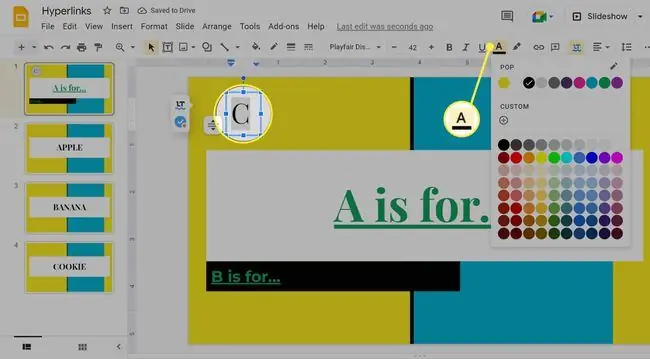
يمكنك أيضًا تغيير تنسيق الارتباط لضبط اللون أو إزالة تسطير الارتباط التشعبي. يمكنك القيام بذلك لجعل النص يتدفق بشكل أفضل مع المظهر العام للشريحة ، بحيث يندمج ويظهر كعناصر أخرى في عرض الشرائح ، بدلاً من ارتباط واضح.
للقيام بذلك ، قم بتمييز النص ، ثم استخدم قائمة التنسيق لإجراء أي تغييرات تريدها. في المثال أدناه بالحرف C، قمنا بإزالة التسطير واستعدنا لون النص الأسود بحيث يبدو أشبه بالنص من الشرائح الأخرى. لا يزال الارتباط يعمل بالرغم من تغييرات التنسيق.
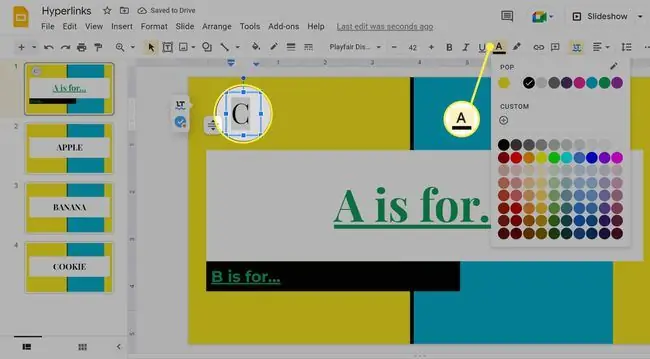
الخط السفلي
عندما تريد المتابعة إلى الشريحة التالية في العرض التقديمي ، فمن المعتاد أن تنقر في مكان ما على الشريحة. ومع ذلك ، إذا كان لديك شريحة معينة تريد الانتقال إلى واحدة قمت بالفعل بإنشاء ارتباط تشعبي لها ، فعليك التأكد من تحديد هذا الارتباط عندما يحين وقت الوصول إلى الشريحة التي تريد تقديمها.
لماذا الارتباطات التشعبية الداخلية مفيدة
يتدفق العرض التقديمي بشكل طبيعي من الشريحة الأولى إلى الثانية ، ثم الثالثة ، وهكذا. إذا كانت هناك أشياء تريد معالجتها في وقت أبكر مما قد يتم تقديمها أثناء التدفق الطبيعي لعرض الشرائح ، فيمكنك الانتقال إليها مسبقًا من خلال الارتباطات التشعبية. إنها في الأساس اختصار إلى المكان الذي تريد الذهاب إليه بعد ذلك.
على سبيل المثال ، ربما يكون لديك شريحة اقتباسات في نهاية العرض التقديمي توفر مصادر للبيانات التي تناقشها. يوفر إنشاء ارتباط تشعبي طريقة سهلة للارتباط بهذه الشريحة من جميع الشرائح حتى لا تضطر إلى النقر فوق العشرات من الشرائح المحتملة لمجرد الوصول إلى الشريحة التي تريد تقديمها الآن ، ولا تحتاج إلى الضغط على جميع الاستشهادات في كل شريحة تحتاجها.إذا كنت مهتمًا بإظهار هذه المصادر أثناء العرض ، فهي الآن على بعد نقرة واحدة.
استخدام مفيد آخر للارتباط التشعبي هو الارتباط مرة أخرى بالشريحة الأولى من كل شريحة أخرى ، ربما لأنك تستخدم جدول محتويات لتخطيط عرض الشرائح. تعد الشرائح المرتبطة ملائمة أيضًا إذا كنت تقوم بإنشاء إرشادات ، مثل برنامج تعليمي ، لأن كائنات معينة قمت بربطها تشعبيًا يمكن أن تنتقل مباشرة إلى أي شريحة توفر تفاصيل حول هذا العنصر.
التعليمات
لماذا لا يمكنني إدراج رابط في العروض التقديمية من Google؟
يجب عليك تحديد كائن قبل أن تتمكن من إدراج ارتباط. تأكد من وجود مربع أزرق حول الكائن الذي تريد ربطه.
كيف أربط مقطع فيديو في العروض التقديمية من Google؟
لتضمين مقطع فيديو في العروض التقديمية من Google ، انتقل إلى Insert> Video وحدد Google Drive ، حسب عنوان URL ، أو استخدم YouTube شريط البحث. اختر مقطع فيديو وانقر فوق حددلإدراجه.
كيف أقوم بالربط بملف PDF في العروض التقديمية من Google؟
يمكنك تحويل ملف PDF إلى صورة وإدراجها بهذه الطريقة. بدلاً من ذلك ، قم بتحميل ملف PDF إلى Google Drive ، وانقر بزر الماوس الأيمن فوق الملف ، وحدد Get link. ثم أدخل الرابط في العروض التقديمية من Google.






